Tvoříme in-game movies pomocí TimeLine a Paths
V mnoha hrách jsou okamžiky, kdy potřebujeme aby se určité akce provedli
v daný moment. Můžete se pokusit o něco takového pomocí alarmů, ale pokud
to bude rozsáhlejší, začnete se v tom ztrácet a začne to být
přespříliš komplikované.
Pomocí TimeLine si jednoduše nastavíte v jaký moment se provedou zadané
akce. Vytvořený timeline můžete jednoduše přiřadit jakémukoliv objektu.
Instance poté bude provádět akce, uvedené v přiřazeném timeline dle
nastavených kroků. Kde kroky jsou brány dle rychlosti místnosti (výchozí
30 kroků za sekundu). Lze změnit v nastavení místnosti (pokud nastavíte
rychlost místosti méně jak 30 hra se bude zpomalovat).
Pokud například chcete nějakého strážce co bude chodit okolo hlídaného
místa (např. před hradem)... Jednoduše mu v timeline nastavíte:
- Step 0: akce pohyb doprava
- Step 60: akce pohyb nahoru
- Step 120: akce pohyb doleva
- Step 180: akce pohyb dolů
- A při přiřazování timeline nastavíte loop na true (stejně tak můžete použít akci na random a cestu generovat náhodně)
Pro vytvoření timeline stačí klepnout na ikonku přesýpacích hodin
nahoře v liště (pokud ji nevidítě -> zvolte File/Advanced mode ->
musí být zaškrtnutý).
Vyskočí vám okénko podobné tomu, v němž editujete objekt. Vlevo můžete
současný timeline pojmenovat a jsou zde akční tlačítka. Vedle je seznam
přidaných časových úseků. Pak akce přiřazené vybranému okamžiku. A
nakonec akce, jako v editaci objektu, které klasicky přetahujete nebo můžete
použít jazyk GML k zadání akcí, které chcete v daném okamžiku provést.

Popíšeme si jednotlivá tlačítka:
- Add - Slouží k přidání okamžiku do současné timeline. Zadáte moment - číslo v krocích (počítáno od spuštění timeline). Potvrdíte a můžete přidávat akce, stejně jako je tomu u nastavování objektů.
- Change - Slouží pro změnu počtu kroků pro současně vybraný časový okamžik
- Delete - Smaže všechny časové okamžiky v zadaném intervalu.
- Clear - Smaže všechny časové okamžiky
- Shift - Zadáte interval pro který chcete posunout všechny časové okamžiky v něm se nacházející o zadaný počet. Pokud změníte počet kroků na takové číslo, které se již v seznamu nachází - akce se přesunou.
- Duplicate - Funguje na stejném principu jako Shift s tím, že se zduplikují jednotlivé časové okamžiky s akcemi.
- Spread - Procentuálně rozšíří časové okamžiky v zadaném intervalu o zadané procento. Př.: máte následující kroky - 5, 8 a 12 a zadáte procento rozšíření 200 a interval <1;15> -> 9, 15 a 23 (kroky v intervalu se zdvojnásobili - počátek intervalu je 1 toto číslo odečteme od 5 -> 4 * 2 = 8 + 1 = 9; 8 - 1 = 7 * 2 = 14 + 1 = 15
- Merge - Slouží pro sloučení všech časových okamžiků nacházejících se v zadaném intervalu do vybraného.
Doplňek:
Nevytvářejte záporné časové okamžiky -> nikdy se nevykonají.
Tlačítko Show Information slouží k zobrazení současného
timeline pro čtení (co se kdy vykoná).
Ukážeme si to na jednoduchém příkladě:
Postavička ťukne na tlačítko - následuje scéna jak vyletí bomba a
odpálí překážku.
- Vytvoříme si objekt bomby a překážky a nastavíme jim příslušný sprite (pro překážku můžeme přidat sprite rozbité/rozstříštěné překážky)
- Vytvoříme nový timeline
- v kroku 0 (hned po spuštění timeline)
- nastavíme hspeed na 5 (pohyb bomby doprava)
- gravitaci na 0.5
- vspeed na -10 (jak kdyby byla vržena)
- vytvoříme instanci objektu překážky na souřadnicích 250x120 relativně ku bombě (aby se překážka vytvořila tam kde bomba vybuchne)
- v kroku 50 (bomba poletí 50 kroků (dle základní rychlosti místnosti 30
necelé dvě sekundy))
- smažeme bombu (destroy instance)
- vytvoříme efekt exploze
- změníme sprit překážky na roztříštěný nebo překážku smažeme
- v kroku 0 (hned po spuštění timeline)
- do objektu bomby přidáme create event a do něj vložíme akci
 Set Time
Line ze záložky main2.
Set Time
Line ze záložky main2. - bombu umístíme na začátek místnosti a hru spustíme
Co dělá která akce je popsáno zde: Ikonky záložka main2, zde jsou jejich ekvivalenty v kódu GML: GML zápis main2
S timeline se dají udělat velice pěkné meziscény, intra, outra. Stačí
jen trocha fantazie a chuť si s tím pohrát 
Nyní se podíváme na paths.
Pokud chcete nakreslit křivku po které se daný objekt bude pohybovat
(například máte meziscénu, kde poražené tělo bosse opustila jeho duše a
letí na určené místo nějakou kroutící se cestou - použijete paths).
Vytvořit cestu lze snadno pomocí červené zkroucené křivky nahoře v
liště. Objeví se vám takovéto okénko: 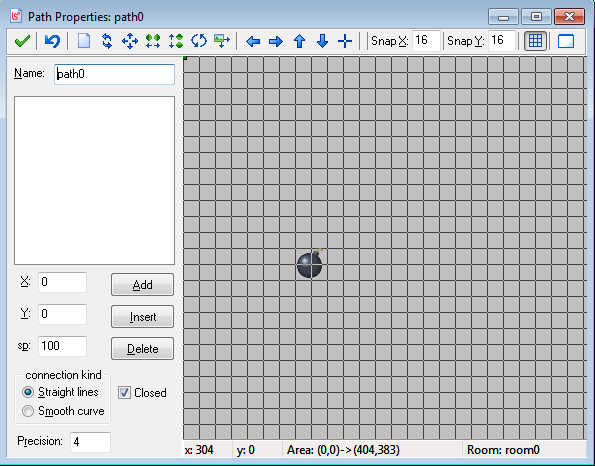 Napravo nahoře pod
křížkem si můžete zobrazit libovolnou místnost pro lepší kreslení
cesty.
Napravo nahoře pod
křížkem si můžete zobrazit libovolnou místnost pro lepší kreslení
cesty.
Cestu navrhujete klepáním na určitá místa.
Pomocí tlačítka add můžete přidat nový bod a následně upravit jeho
pozici případně rychlost instance v tomto bodě.
Insert má stejnou fci jako add s tím, ževloží bod pod vybraný bod v
seznamu.
Delete - smaže vybraný bod.
Můžete si dále zvolit zda propojením bodů vzniknou čáry nebo křivka
(křivka - curve má zaoblené rohy)
Closed - určuje zda bude cesta uzavřená (bude končit tam kde začíná)
Precision - určuje zaoblení křivky
Namalujte tedy nějakou uzavřenou křivku a vytvořte nějaký objekt třeba
kuličky.
Do create eventu vložíme Set Path ze záložky move. Vybereme
patřičnou cestu nastavíme instanci rychlost tak 5, at end - chceme aby se
nezastavovala takže zvolíme continue from start a absolutní (přesně po
zadané křivce)
Poté objekt přidáme někam do místnosti a hru pustíme.
Akce ikonek jsou popsány zde Ikonky
sada move a zde je jejich GML ekvivalence GML
zápis move
Stáhnout
Stažením následujícího souboru souhlasíš s licenčními podmínkami
Staženo 336x (12.95 kB)
Aplikace je včetně zdrojových kódů v jazyce GameMaker


